
Di sini kita membincangkan dua cara untuk menyediakan Python, satu menggunakan wizard pemasangan grafik dan satu lagi dengan bantuan aksara gesaan atau arahan dalam Powershell (Terminal).
Gunakan GUI:
Seperti yang kita sedia maklum, secara lalai, Python tidak disertakan dalam Windows untuk. menyusun program berasaskan kami. Jadi, lawati tapak web rasmi python.org dan muat turun versi terkini dengan mengklik pada butang Muat turun.
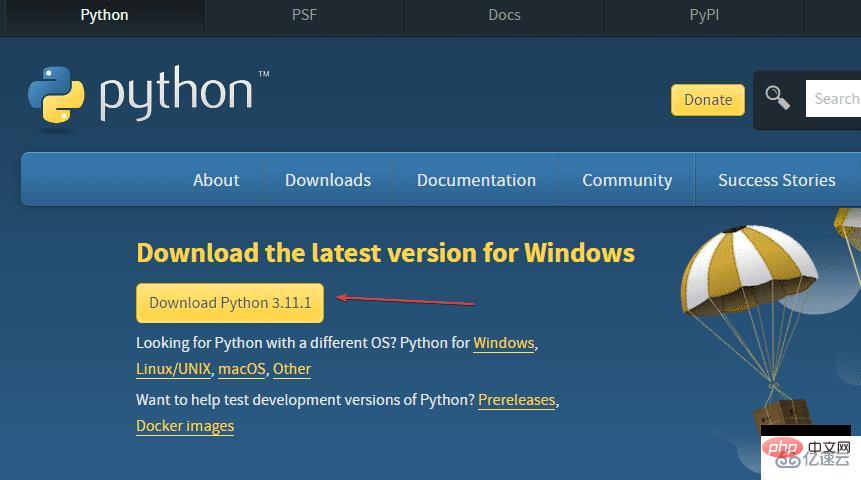
python --version
Semak versi PIP
pip -V
NOTA: Jika anda menaip python pada terminal arahan atau Powershell, buka Microsoft Store , kemudian Pergi ke langkah seterusnya.
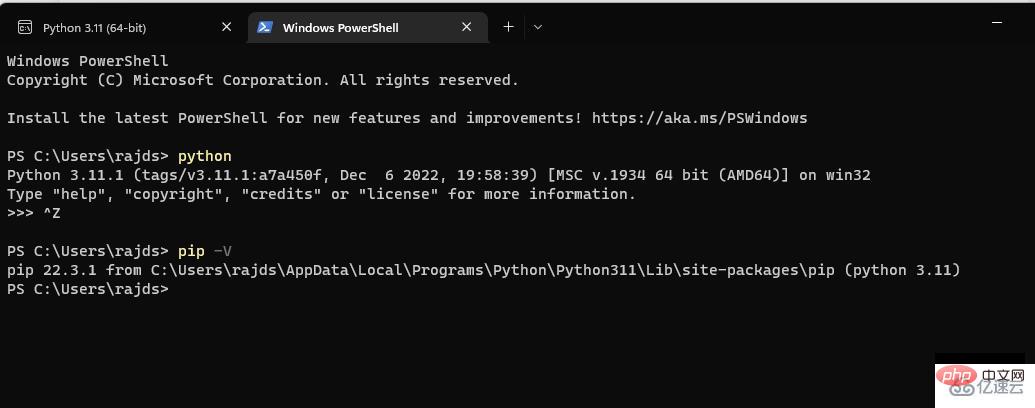
winget 搜索 Python.Python
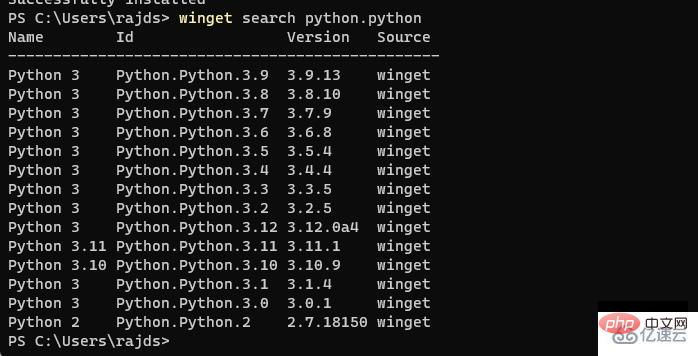
winget install Python.Python.version-number
Sebagai contoh, jika anda mahukan 3.11 maka perintahnya adalah seperti ini:
winget install Python.Python.3.11
Setelah selesai, tutup terminal CMD atau PowerShell anda dan buka semula sekali lagi untuk memeriksa sama ada ia berfungsi dengan betul.
Untuk melakukan ini, sama ada gunakan:
pip -Vor python --version
Buka baris arahan Python dan taip:
print ('Hey I am here with Python')
Kod di atas akan mencetak "Hei, saya menggunakan Python di sini" pada skrin anda.
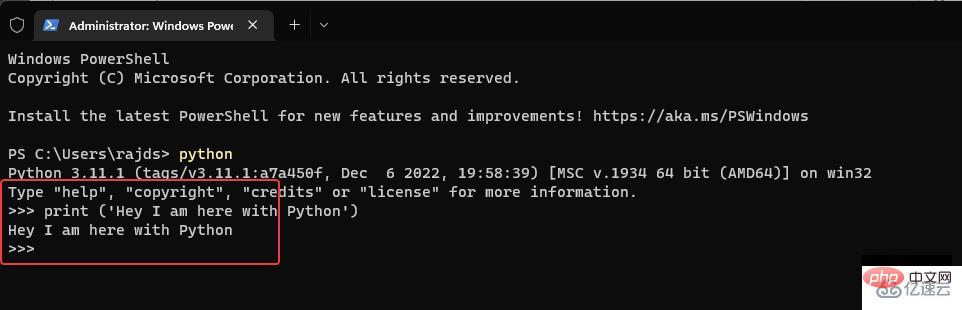
Atas ialah kandungan terperinci Bagaimana untuk memasang versi terkini Python pada Windows 11/10?. Untuk maklumat lanjut, sila ikut artikel berkaitan lain di laman web China PHP!




